Как посмотреть удаленные записи в группе вк с телефона
Как в вк восстановить удаленный пост? Этим вопросом периодически задаются не только администраторы и редакторы сообществ, но и некоторые рядовые пользователи социальной сети . Восстановить можно любой пост, но сложность, скорость и способ восстановления будут кардинально отличаться.
Итак, пойдем по порядку.
2) Следующий метод особо не афишируется, но является очень полезным. Далеко не все знают, как восстановить записи после обновления страницы. Дело в том, что при удалении записей со стены они не стираются с базы серверов Вконтакте сразу же, а сначала только скрываются от посторонних глаз. Благодаря этому, пользователи имеют ещё 5 часов времени на восстановление утраченного материала. Для этого необходимо располагать определенными данными и осуществлять процесс с той страницы, с которой был удалён пост.
Нам понадобятся:
Узнать id сообщества довольно легко. Для этого необходимо открыть любой пост на стене , нажав на время его публикации, и скопировать цифры после слова « wall » – это и будет нужный нам адрес. id поста – это цифры в посте, идущие после id группы.
Но, т.к. требуемый пост удален, его адрес придётся высчитывать вручную. Если комментарии в группе закрыты, то это не составит труда, поскольку все посты идут по порядку. Но если функция комментирования доступна подписчикам, то алгоритм действий будет следующим:
- Открыть предыдущий пост перед удалённым;
- Посчитать, сколько комментариев под ним было написано до публикации удаленного поста;
- Приплюсовать кidданного поста количество комментариев и дополнительно ещё +1;
- Полученное число – это адрес удаленного поста;
Если с первого раза решение не сработало, то пробуйте ещё. Как вариант, можно пойти напролом и начать перебирать все возможные значения между двумя постами, которые были опубликованы до удаленного и после него.
Когда необходимые данные будут получены, то останется только ввести их в соответствующее дополнение. Для этого необходимо перейти в настройки страницы, открыть слева внизу раздел «Разработчикам» и в нём нажать на вкладку «Документация». Далее, в левом боковом меню нужно кликнуть на пункт «Список методов» , найти среди них метод « Wall » (стена) и нажать на него. Среди открывшихся методов выбираем « Restore » , который позволяет восстановить удалённую запись со стены как в сообществе, так и на странице пользователя.
Но помните, что данный метод работает только с постами, которые были удалены не более 5 часов тому. Через сутки и более он уже не поможет.
3) Если первые два метода помочь не могут, и вопрос «Как в вк восстановить удаленный пост?» до сих пор актуален, то остаётся ещё один вариант. Его даже можно назвать «козырем в рукаве», поскольку, при правильной подаче информации, он может помочь вернуть удаленные посты любой давности.
Теперь вы знаете, что восстановить удаленный пост можно, и для этого есть несколько способов. Поэтому, в случае чего, не стоит переживать. Достаточно придерживаться советов из этой статьи и у вас всё получится.
softolet — интернет-сервисы для бизнеса.
Ссылка на материал обязательна!

Социальная сеть ВК предоставляет владельцам учетных записей и сообществ инструменты для управления контентом на стене, включая возможность удаления. Если данная функция была использована по случайности, последствия, хоть и не всегда, можно обратить в противоположную сторону. Далее в статье мы расскажем, как восстановить запись на стене ВКонтакте с использованием нескольких версий сайта.
Восстановление удаленных записей ВК на ПК
На компьютере существует всего два способа произвести восстановление записей, один из которых строго ограничен сообществом, в то время как другой является универсальным. И хотя мы уделим внимание обоим вариантам, заранее учтите, что каких-то иных способов восстановления администрацией рассматриваемого ресурса не предусмотрено.
Способ 1: Восстановление при удалении
Первый метод восстановления постов на стене заключается в использовании временной функции, доступной исключительно после удаления поста в течение короткого периода времени. К сожалению, это единственный способ, воспользоваться которым можно на личной стене и по необходимости в сообществе.
-
Откройте страницу и найдите нужную запись. Как сказано, восстановление доступно только при удалении.


О данном способе нечего больше сказать, так как доступен он лишь в случае, когда пост только-только был удален. Если страница уже обновлялась или вы покинули раздел сайта, вернуть контент не получится.
Способ 2: История действий в группе
В отличие от личной страницы, где доступен только выше представленный метод, в ленте сообщества восстановить можно практически любую запись за счет одной из довольно новых функций. Заключается же процедура в использовании специального раздела «Журнал действий», фиксирующего операции, производимые каждым администратором или модератором паблика.
-
Перейдите в группу с удаленной записью и через главное меню откройте раздел «Управление».






Данный раздел сайта, как было сказано, является весьма новым, и потому вполне возможно возникновение трудностей. Однако даже с учетом этого вы сможете восстановить удаленные по случайности посты практически независимо от даты.
Восстановление удаленных записей ВК с телефона
В официальном клиенте для телефона, равно как и на облегченной версии веб-сайта, настройки учетной записи и, в частности, сообществ сильно ограничены на фоне первого способа. Из-за этого прибегнуть можно только к одному методу восстановления, используя ссылку, предоставляемую сразу после удаления поста. Более того, использовать придется именно мобильный сайт, а не приложение.
-
Через любой мобильный браузер откройте веб-сайт ВКонтакте нужно находиться на странице профиля или сообщества. Само восстановление записи будет доступно небольшой период времени после удаления любого поста.


Как и в случае с большинством других функций, изначально недоступных на телефоне, воспользоваться историей действий в группе по необходимости вы все-таки можете. Для это придется открыть официальный веб-сайт в режиме «Полной версии» и выполнить действия, описанные нами ранее.
Представленные рекомендации единственные в ситуации с восстановлением постов на стене, так как в целом функциональность социальной сети в этом плане сильно ограничена.

Отблагодарите автора, поделитесь статьей в социальных сетях.

Чаще всего удаленный материал в сообществе (пост на стене, музыку, фото, видео) можно восстановить. Владелец или администратор группы может сделать это самостоятельно в большинстве случаев. Лучше всего заняться восстановлением как можно быстрее.
Как восстановить удаленный материал
1. Ссылка Восстановить
Ссылка Восстановить находится на экране сразу после удаления материала, если ты еще не закрыл и не обновил страницу:

2. Отмена действия через журнал действий сообщества
Чтобы отменить удаление поста, фото, видео, аудиозаписи в сообществе, необходимо иметь в нем права владельца или администратора.
В полной версии сайта открой сообщество, зайди в Управление и затем в Журнал действий. Ты увидишь список всех совершенных действий в сообществе, начиная с самых последних. Найди действие, которое нужно отменить. Например, удаление поста:

Затем нажми на это действие (в данном случае можно прямо на слова «удалила запись»), и в этой строке откроется дополнительная информация. Нажми Отменить действие:

Готово. Проверь, восстановился ли удаленный материал.
3. Дополнительные способы, чтобы восстановить удаленные фото
Для восстановления удаленных фотографий есть дополнительные способы, которые мы описали здесь:
4. Восстановление через запрос в поддержку
Обращаться в службу поддержки желательно через полную версию сайта ВК (например, с обычного компьютера):
Если не получается создать запрос по ссылке, посмотри здесь все способы обращения в поддержку, в том числе с телефона:
По указанной выше ссылке выше открой создание запроса в разделе помощи ВК и нажми Написать в поддержку. Возможно, через мобильное приложение у тебя не получится это сделать. Следует воспользоваться браузером, лучше всего с обычного компьютера. См. также Как войти в полную версию ВКонтакте.
В первой строке, где подсказка «Пожалуйста, опишите вашу проблему в двух словах», напиши «Восстановление удаленных материалов в сообществе».
В следующем, основном поле («Пожалуйста, расскажите о вашей проблеме чуть подробнее») четко и кратко опиши:
- что конкретно было удалено (пост на стене сообщества, музыка, фото, видео);
- сколько (один, два, десять, много);
- когда удалил (по возможности точнее, например, сегодня в 11:00 по московскому времени);
- при каких обстоятельствах (например, удалил случайно, или материалы были удалены в результате несанкционированного доступа к странице, или их удалил недобросовестный человек, назначенный администратором группы);
- в конце попроси восстановить удаленные материалы.
В последней строке, «Ссылка на страницу, о которой идет речь», укажи ссылку на свое сообщество.
Жди ответа в течение нескольких дней. В некоторых случаях решение вопроса может занять до двух недель.
Как восстановить удаленных подписчиков сообщества?
Если подписчики были удалены злоумышленником, попробуй обратиться к агентам поддержки, укажи ссылку на сообщество и кратко объясни обстоятельства дела:
Что делать, если материалы в группе были удалены злоумышленником или группу украли?
Прежде всего немедленно зайди в сообществе в меню Управление → Участники → Руководители и убери этого человека из руководителей (ссылка Разжаловать). Делай это в браузере, через полную версию сайта.
Многие пользователи хранят на своей страничке вконтакте множество ценной информации. Нередко интересные материалы, будь то аудиозаписи, видео, фото или важные посты, выкладываются на стене для всеобщего обозрения. Однако, стенка в социальной сети не является надежным место для хранения ценных данных или фото, так как любая запись может быть случайно удалена самим пользователем. Особенно обидно, когда удаленный материал не имеет сохраненных копий в папке компьютера и его никак нельзя восстановить из других источников. Однако, не стоит спешить расстраиваться. Вы сможете найти выход из этой ситуации. В данной статье мы поговорим о том, как восстановить удаленную запись на стене в контакте.
Можно ли восстановить
Многих пользователей интересует вопрос, а можно ли вообще вернуть то, что было удалено? Ответ – можно. У вас есть два пути: моментальное восстановление (ограничено по времени применения – сразу после удаления, если страница не была обновлена) и помощь раздела разработчиков.
Знающие люди утверждают, что запись, по сути, не удаляется, она становится скрытой для всех, в том числе и для владельца странички. Это утверждение можно считать справедливым, так как выгрузка материалов осуществляется на серверы социальной сети Вконтакте. Но также существует мнение о том, что удаленная запись сохраняется максимум на протяжении нескольких суток. По истечению этого времени удаленный контент стирается и на сервере Контакта и не подлежит возврату. В любом случае пользователи должны внимательно относиться к своей «стене» и в случае случайного удаления важной записи вовремя ее восстанавливать.
Мгновенное восстановление
Давайте рассмотрим, как восстановить запись в вк сразу после ее удаления.
Данный способ применяется в случае, если с момента удаления страница не обновлялась, пользователь не переходил на другие разделы сайта и не выходил из своего профиля.
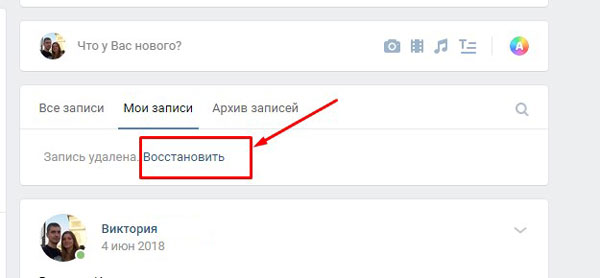
Посмотрите на свою стену на место, где ранее была запись. Обратите внимание на строку «Запись удалена. Восстановить». Ваша задача нажать на слово «Восстановить».
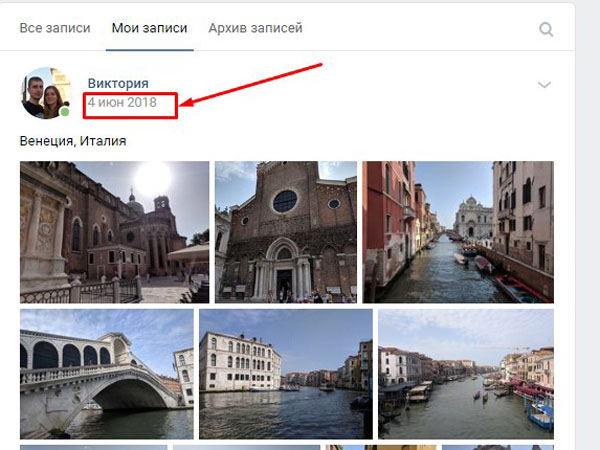
На стене вновь появляется удаленная запись. Причем датирована она не временем восстановления, а той датой, когда была опубликована на стене.
Так достаточно и нескольких секунд для того, чтоб полностью восстановить запись, которая была удалена по ошибке.
Wall.restore
Если страница была обновлена, восстановить запись в считанные секунды не выйдет. Но сделать это все еще возможно.
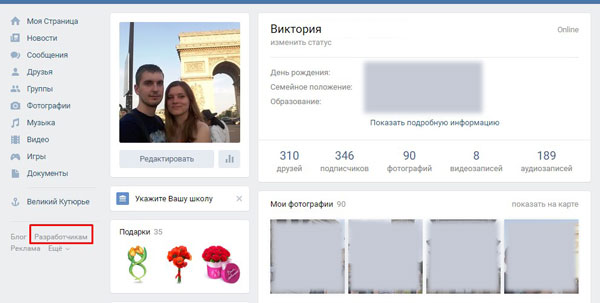
Выбираем вкладку «Разработчикам», которая находится под главным меню, располагаемом в левой части интерфейса.

Открывается страничка, на которой нужно выбрать вкладку «Документация». Она располагается в верхней части экрана.
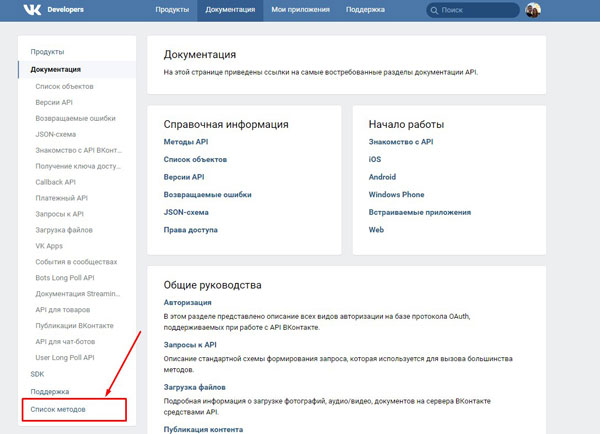
Открывается новое окно. В левой части экрана нам представлено меню. В самом низу располагается строка «Список методов», нажимаем на нее.
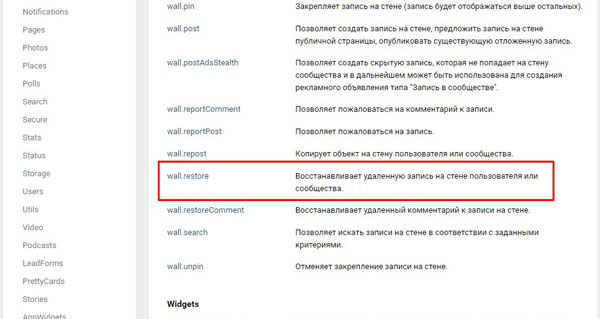
Нажимаем на нужную строку.

Открывается окно. Пролистываем до самого низа. Видим раздел, в который нужно внести данные.
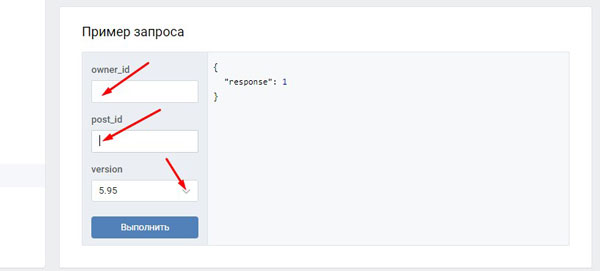
Тут необходимо указать id-страницы пользователя и id-записи, которая была удалена. В конце нижнего поля можно нажать на перевернутый треугольник для выбора версии. Нам не нужно его трогать.

Вставляем адрес страницы в предназначенное для этого поле.
Что касается адреса удаленной записи, тут дело обстоит немного сложнее. Естественно, никто не станет смотреть id записи перед тем, как ее удалить. Не спешите расстраиваться, есть прием, который позволит вам вычислить ее адрес.
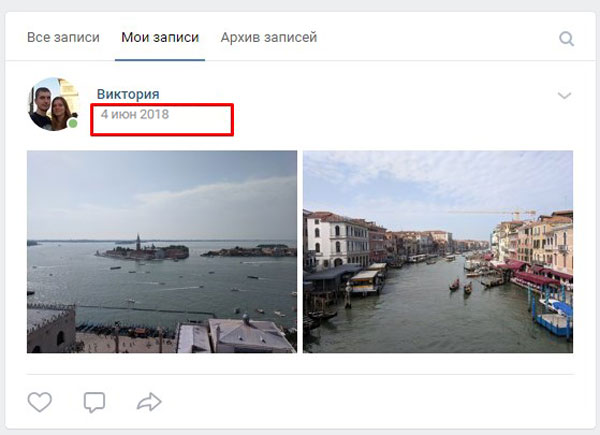
Находим на стене запись, которая предшествовала удаленной. Нажимаем на указание времени ее публикации.
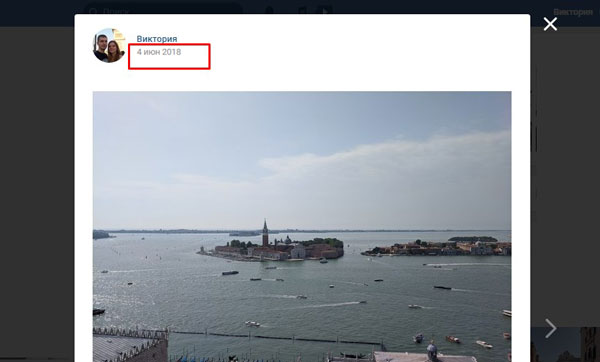
Открывается новое окно, в котором повторно нажимаем на указание времени публикации.
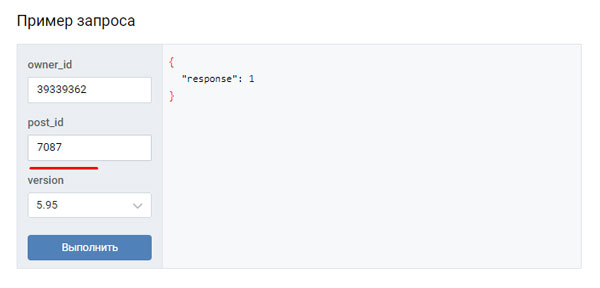
Так как мы узнали id предшествующей записи, то номер удаленной будет на единицу больше. Следовательно, в моем случае 7086 + 1 = 7087. Именно эти цифры я и ввожу в поле, предназначенное для id записи.
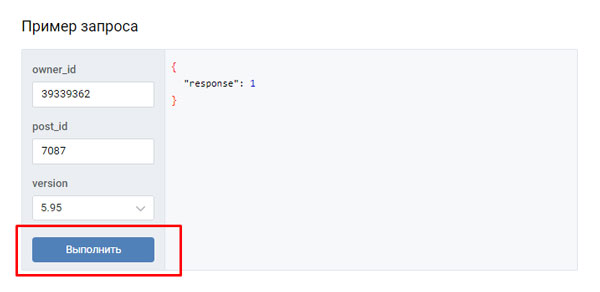
Осталось нажать кнопку «Выполнить».

После нажатия вам может показаться, что ничего не изменилось. Однако, вернувшись на свою страничку, вы увидите, что удаленная запись снова размещена на вашей стене.
Далеко не каждый пользователь социальной сети ВКонтакте знает, что любую запись со стены разрешается перенести в архив. Однако такая функция на интернет-платформе присутствует, и сегодня в инструкции мы поговорим о том, где располагается место с архивированными публикациями в ВК.
Помимо этого, далее в статье рассмотрим несколько важных моментов, связанных с этой темой. Читайте внимательно, и тогда вам все станет понятно.
Как долго хранятся записи в архиве

Кто видит архив записей

Как посмотреть архив записей
После небольшого разъяснения некоторых моментов, можем переходить к главной части сегодняшней инструкции. Далее вы узнаете о том, как можно ознакомиться с содержимым вышеупомянутого подраздела с публикациями через стационарный компьютер, а так же через мобильное устройство.
На компьютере
Начнём с десктопной вариации официального сайта ВКонтакте. Для неё будет актуален следующий набор несложных операций:
- На персональном компьютере открываем браузер и переходим на официальный портал ВКонтакте. Изначально покажется вкладка с новостной лентой. Вам потребуется перейти в подраздел «Моя страница». Для этого просто клацните левой кнопочкой мышки по характерной надписи.
- После чего, взгляните на правую половину вкладки. Там должна располагаться стенка со всеми вашими публикациями. Вам потребуется отыскать строчку «Архив записей» и щелкнуть прямо по ней боковой клавишей мыши.
- Готово! Именно так и открывается характерный раздел со всеми онлайн-постами в ВК через ПК или ноутбук.
На телефоне
Важно понимать, что в зависимости от операционной системы смартфона алгоритм действий по переадресации сведений в интересующий раздел будет немного различаться. Поэтому, немного ниже разберём последовательность манипуляций на двух разновидностях мобильных устройств.
Android
Если вы привыкли использовать технику на базе Android, то для архивации интернет-поста вам потребуется проделать такие шаги:
- Заходим в приложение от интернет-портала ВКонтакте на смартфоне с ОС Андроид. Обращаем внимание на правый нижний угол первоначальной вкладки. Там должна быть графа «Профиль», клацните по ней один раз.
- После чего, спуститесь немного вниз по только что открывшейся страничке. Прямо над первой записью на вашей стене будет размен пункт «Архив». Как найдёте его, сразу же однократно жмите по этой строчке.
- На этом все. Такой несложный алгоритм операций позволит вам взглянуть на ранее перенесённые интернет-посты в ВК.
iPhone
Чтобы «скрыть» запись от посторонних глаз в соответствующем подразделе через айфон, придётся выполнить такую последовательность операций:
- На iPhone открываем основное приложение социальной сети ВК. В нижней части стартовой странички располагается главная панель софта. Найдите там пункт «Профиль» (значок в виде человечка) и щёлкните прямо по нему один раз.
- Благодаря этому, вас перебросит на вкладку с вашей личной страницей на интернет-платформе. Просто спуститесь немного вниз, пока не покажется первая публикация. Прямо над первой онлайн-записью будет размещена графа «Архив». Как вы уже могли догадаться, именно по ней и потребуется щелкнуть.
- Вот, собственно, и все. Всего лишь после двух кликов вы сможете ознакомиться с содержимым интересующего вас подраздела.
В заключение сегодняшней инструкции стоит сказать, что найти графу с архивированными постами в ВК достаточно просто. Для этого необходимо лишь знать правильный набор манипуляций. Поэтому, если вы хотите ознакомиться с содержимым вышеупомянутого раздела в социальной сети, то просто проследуйте всем шагам, что были отмечены в статье выше.
Читайте также:


